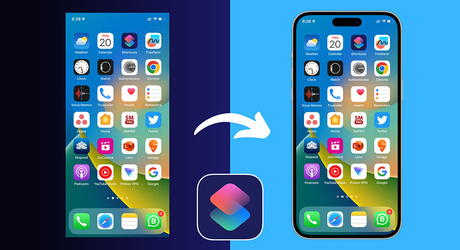10 фишек macOS Sonoma, которые изменили моё отношение к Mac. Наконец-то что-то удобное

Наблюдать за апдейтами iOS интересно. Даже не в номерных выпусках операционной системы то и дело появляются любопытные нововведения, которые хочется пробовать. Жаль, с macOS ситуация обычно прямо противоположная. По крайне мере, была.
Впрочем, macOS Sonoma изменила положение дел. В актуальной версии операционной системы появилось очень много классных фишек, которые сам тут же взял на вооружение.
Из достаточно широкого разнообразия реально полезных возможностей выделил десяток наиболее привлекательных. Рекомендую попробовать их в ближайшее время.
1. Удобные виджеты для рабочего стола

Виджеты на рабочем столе Mac сегодня могут быть полноцветными или монохромными — самому в сугубо эстетическом смысле больше всего нравится именно второй вариант.
Как попробовать: Системные настройки → Рабочий стол и Dock → Виджеты → Показывать виджеты
У меня на рабочем столе виджет погоды, календарь с разлиновкой по дням недели и датам, ближайшие встречи, список дел на сегодня из Things, а также часы и мировое время для общения с друзьями и коллегами из других часовых поясов.
Сам предпочитаю монохромный формат виджетов, разноцветные у меня только в боковом меню справа, которое открывается кликом на часы — там они в глаза не особенно бросаются.
2. PWA-приложения Safari для любых сайтов

Любимые веб-сайты и веб-сервисы могут стать полноценными приложениями, которые получится запускать прямо из Dock или с помощью Launchpad.
Как попробовать: Safari → Дополнительные действия → Добавить в Dock
Обожаю PWA-приложения. Уже какое-то время использую их в связке с Chrome. Большинство веб-сервисов, которые мне нужны, перенёс в ярлыки для Dock и Launchpad, которые открываются в виде отдельных приложений.
Во время подготовки этого материала обнаружил, что точно такая же возможность вместе с macOS Sonoma доступна и в Safari. Очень здорово для поклонников официального браузера Apple.
3. Анимированные обои для рабочего стола

Анимированные обои для рабочего стола выглядят отлично, но на не особенно производительных Mac, преимущественно на Intel, эту фичу, конечно, рекомендую отключать.
Как попробовать: Системные настройки → Обои
Анимированные обои здорово разнообразят визуальный опыт восприятия macOS, что особенно понравится тем, кто проводит за любимым Mac очень много времени.
4. Новые заставки и хранители экрана

Разработчики перенесли на Mac широчайшее разнообразие анимированных хранителей экрана, которые ранее были доступны только на Apple TV.
Как попробовать: Системные настройки → Заставка
Стандартных заставок на Mac становится всё больше и больше. Разнообразие всегда лучше его отсутствия.
5. Большие часы для экрана блокировки

Жаль, кастомизировать экран блокировки Mac, как на iPhone, до сих пор нельзя. Судя по всему, это оставили для следующих обновлений macOS.
Как попробовать: Системные настройки → Экран блокировки → Показывать крупные часы → На заблокированном экране
macOS получает всё больше и больше возможностей из iOS и iPadOS. Большие часы вместе с датой на экране блокировки Mac на манер iPhone и iPad кажутся максимально логичными.
Уверен, в следующих обновлениях операционной системы экран блокировки получится ещё и кастомизировать как угодно на свой вкус.
По поводу добавления виджетов не уверен, но вместо банальной даты сверху сам с удовольствием ещё и погоду показывал бы.
6. Навигация по Системным настройкам

В Системных настройках теперь есть кнопки возврата в предыдущее меню и перехода в следующее, прямо как с папками в Finder.
Как попробовать: кнопки "туда" и "сюда" в верхней части Системных настроек
Кнопки возврата к предыдущему меню и перехода к следующему меню после возврата к предыдущему очень в тему. Сначала не обращал на них внимания, но потом осознал, насколько это здорово и удобно.
7. Системные настройки в Spotlight

Переключать активность многих возможностей Mac теперь можно прямо через Spotlight, что часто очень удобно.
Как попробовать: ввести название настройки из Системных настроек в Spotlight → например, Bluetooth
Сам не особенно часто использую Spotlight, потому что все мои документы максимально удобно упорядочены, а к большинству настроек могу получить быстрый доступ через Пункт управления.
Впрочем, многие отмечают, что Spotlight — лучшее, что есть в macOS. Теперь все, кто согласен, смогут ещё и активность ключевых системных настроек прямо через поисковое меню переключать.
8. Расширение iCloud Passwords для Chrome

С iCloud Passwords, по заверениям Apple, совместима только macOS Sonoma.
Как попробовать: установить iCloud Passwords в магазине расширений Chrome по ссылке
С помощью этого расширения все пароли, сохранённые в macOS Sonoma, получится использовать в Google Chrome, что очень здорово для всех, кто на постоянной основе использует сразу несколько браузеров.
9. Изменение размера текста для приложений

С помощью отдельного меню можно изменить размер шрифта во многих встроенных приложениях, включая Заметки и Почту.
Как попробовать: Системные настройки → Универсальный доступ → Дисплей → Текст → Размер текста
У меня, к примеру, именно с помощью этой возможности увеличен размер текста в стандартных Заметках, в которые время от времени записываю что-то полезное.
10. Предупреждение о чувствительном контенте

Потенциально опасный для психики контент будет определяться с помощью искусственного интеллекта и показываться в размытом виде.
Как попробовать: Системные настройки → Конфиденциальность и безопасность → Предупреждение об откровенном контенте
Точно такая же штука доступна на iPhone, но на Mac она кажется не менее полезной.
Источник: iPhones.ru